Windows 10 è forse il miglior sistema operativo che Microsoft ha creato finora. Combina un'applicazione leggera con potenti funzionalità di sicurezza per darti un sistema operativo molto efficace sul tuo computer.. Aggiornamenti e revisioni regolari assicurano che il tuo PC sia aggiornato nelle configurazioni hardware e software, mantenendolo con la massima sicurezza. tuttavia, Windows 10 ha i suoi svantaggi, e la maggior parte di questi sono i numerosi errori che genera durante l'installazione. Uno di questi errori è l'errore 0x8024200D che appare durante l'esecuzione di un aggiornamento di Windows.
Una volta che i file di aggiornamento hanno terminato il download e sono in fase di installazione, molti utenti hanno ricevuto un errore 0x8024200D. Che cosa significa? In questo articolo, Ti diremo cosa significa l'errore 0x8024200D e come eliminarlo e continuare a installare gli aggiornamenti di Windows.
Il codice di errore di Windows 0x8024200d non è nuovo in Windows Anniversary Update 10, visto che esiste da un po'. Indica semplicemente che c'è un problema con il download e che i tuoi file sono danneggiati o mancanti.
Il motivo per cui ci sarebbero file corrotti o mancanti nel tuo aggiornamento è che è abbastanza comune che il download di file su Internet possa generare file corrotti. Il download del file potrebbe essere interrotto a metà o addirittura non essere scaricato a causa di un'istruzione errata inviata ai server che indica che il file è già stato scaricato con successo. Se il file inviato non può essere decodificato e codificato correttamente, è probabile che il sistema lo corrompa o addirittura lo scarti, quindi non sarà incluso nei file di aggiornamento.
Ciò significa che non è possibile procedere con l'installazione finché i file mancanti o danneggiati non sono stati sostituiti.. Questi sono i metodi che possono riportarti alla normalità.
Metodo 1: Esegui l'analisi SFC (Controllo file di sistema)
L'esecuzione dell'applicazione di controllo file di sistema troverà tutti i file mancanti o danneggiati e li sostituirà. Utilizzeremo lo strumento da riga di comando in modalità elevata o amministratore per eseguire questa analisi.
-
Premi il tasto home o il tasto home e digita immediatamente “cmd”
-
Fare clic con il pulsante destro del mouse sull'app cmd dai risultati della ricerca e selezionare “eseguire come amministratore”
-
Nella finestra del prompt dei comandi, scrivi questa riga “C: WINDOWSsystem32> sfc / scansiona” e premi Invio. Attendi il completamento della scansione.

Windows Resource Protection troverà i file corrotti e li riparerà correttamente. Puoi provare a installare di nuovo l'aggiornamento dopo questo.
Metodo 2: eliminare l'aggiornamento scaricato corrente e scaricare nuovamente i file di aggiornamento di Windows
Poiché i file scaricati sono quelli corrotti, o non so cosa manca esattamente, scaricare di nuovo l'aggiornamento ti darà tutti i file e sostituirà quelli corrotti. Potrebbe essere necessario avviare in modalità provvisoria per il primo passaggio (elimina il download corrotto corrente).
-
Tieni premuto il tasto Maiusc e fai clic sul pulsante di ripristino nel menu Start di Windows. Questo mostrerà lo strumento di risoluzione dei problemi al riavvio del sistema.
-
Seleziona Risoluzione dei problemi all'avvio del computer.
-
Seleziona Avanzate e poi Impostazioni di avvio.
-
Seleziona Riavvia.
-
Una volta riavviata la macchina, premere F4 (la chiave può variare a seconda del PC) per selezionare Abilita modalità provvisoria.
-
Sfoglia per $ 0027C: Distribuzione software Windows N-Download $ 0027 una volta che il computer è in modalità provvisoria. Qui è dove vengono archiviati i file di aggiornamento scaricati.
-
Elimina tutto in quella cartella.
-
Riavvia il computer in modalità normale.
-
Vai alle impostazioni> Aggiornamento e sicurezza.
-
Si prega di selezionare $ 0027 Cerca aggiornamenti $ 0027 ed esegui di nuovo il processo di aggiornamento.
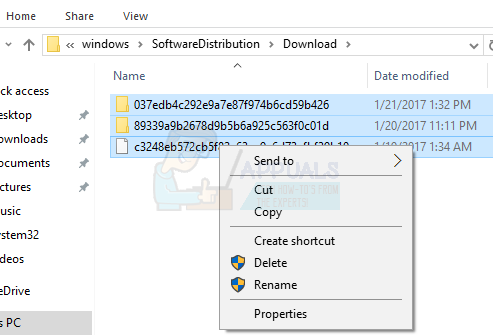
Windows ricomincerà a scaricare i tuoi file, e questo potrebbe essere un aggiornamento pulito.
Articolo correlato:
- Codice NVIDIA 43 (Windows ha arrestato questo dispositivo perché ha segnalato problemi)
- ⭐ Le migliori alternative a CCleaner in 2020
- Soluzione: errore di PS4 CE-34788-0
- Correggi l'utilizzo elevato della CPU di Ctfmon.exe su Windows 10
- ▷ Come aprire i giochi Steam in modalità Windows?
- ▷ Come correggere l'errore 0xc190020e in Windows 10






